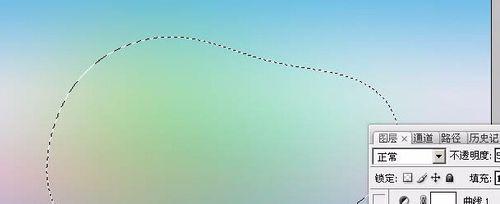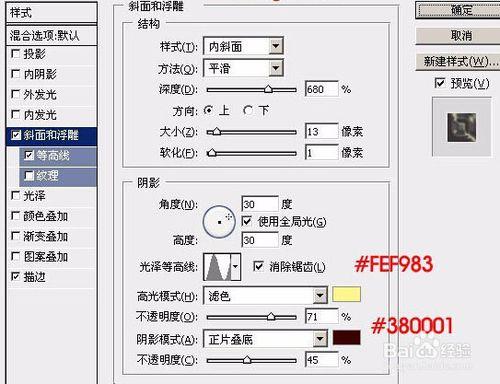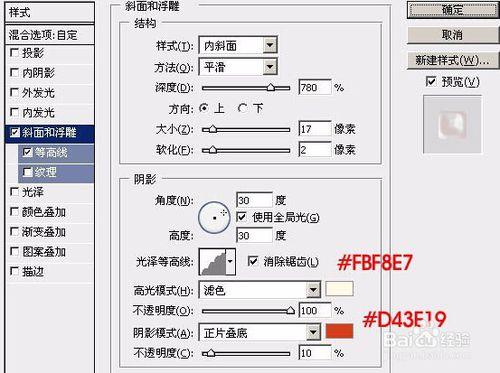PhotoshopCS6製作生日快樂立體字?
這次立體字也是用等比例複製的方法制作。過程:先把表面文字做好,然後用表面文字等比例複製疊加出立體面,在細調一下立體面的顏色和局部明暗即可。
方法/步驟
新建一個1000 * 650像素,分辨率為72的畫布。選擇漸變工具,顏色設置如圖1,然後由上至下拉出圖2所示的線性漸變
新建一個圖層,用套索工具拉出下圖所示的選區,羽化120個像素後填充淡綠色:#48D981,確定後把圖層不透明度改為:50%,效果如下圖。
文字為PNG格式,直接保存後用PS打開,拖進來並放好位置
雙擊圖層面板文字縮略圖,在彈出的圖層樣式面板設置圖層樣式,設置斜面和浮雕,等高線,描邊,
按Ctrl + J 把當前文字複製一層,得到文字副本,然後創建圖層面板文字副本縮略圖載入圖層樣式,修改一下斜面和浮雕及等高線的參數,並去掉描邊樣式,
按Ctrl + J 把文字副本圖層複製一層,得到文字副本2圖層,同上的方法修改一下圖層樣式,等高線不用變,參數及效果如下圖。
在背景圖層上面新建一個圖層,把背景隱藏,按Ctrl + Alt + Shift + E 蓋印圖層,如下圖。然後把背景顯示出來,再把原文字圖層樣式中的描邊勾選一下。
現在來製作立體面,回到蓋印圖層,按Ctrl + J 複製一層,按Ctrl + T 變形,把寬和高的比例都設置為99.6%,如下圖,然後回車確定。
按Ctrl + J 把當前圖層複製一層,混合模式改為“濾色”,不透明度改為:60%,按住Alt鍵添加圖層蒙版,用白色畫筆把立體面上部位置塗出來,如下圖。
最後微調一下細節,完成最終效果。